光影魔术手是一款非常好用的修图软件,今天,小编就为大家讲解使用光影魔术手实行形状抠图的具体操作步骤。
首先,我们要在光影魔术手中导入图片,方法是点击最上方的打开,在弹出的图片收藏夹中选择我们需要抠图的图片。

如果我们要对图中的小女孩进行抠图,我们要用鼠标的左键点击画笔后面的三角符号,在弹出的方框中我们选择抠图,然后再在抠图中选择形状抠图。

这时候会打开一个显示为形状抠图的方框,我们在形状选区中选择矩形,
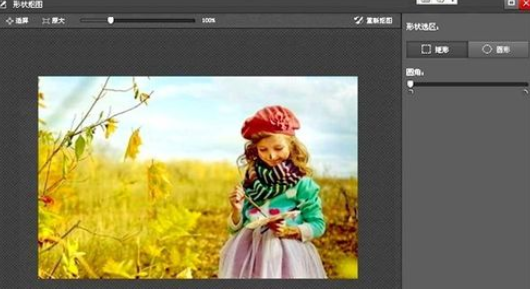
在选择矩形后,我们用鼠标的左键会在小女孩的图片上面拉出一个方框。然后,我们点击确定选区,
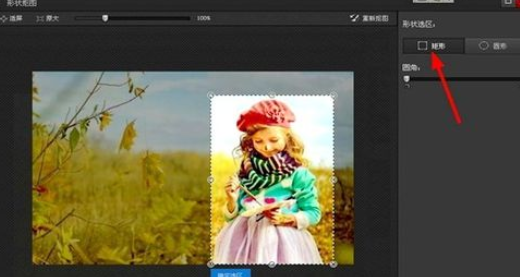
然后,我们再在图片下方的保留区域中用鼠标的左键点击非选中区域,然后点击替换背景。就是箭头所指向的地方。
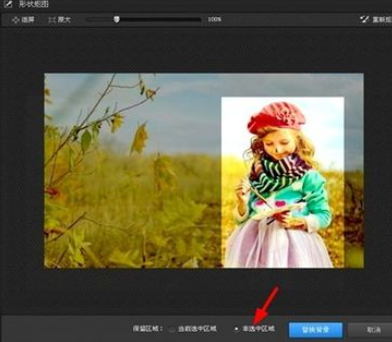
然后,我们在右边的方框中选择替换颜色,
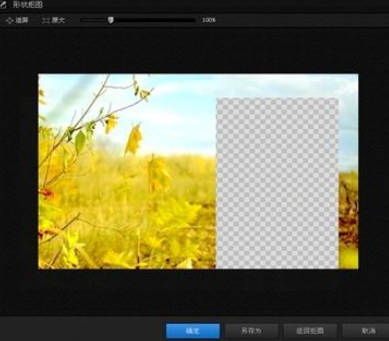
我这里选择的是模糊背景,在点击模糊背景后,然后点击确定。
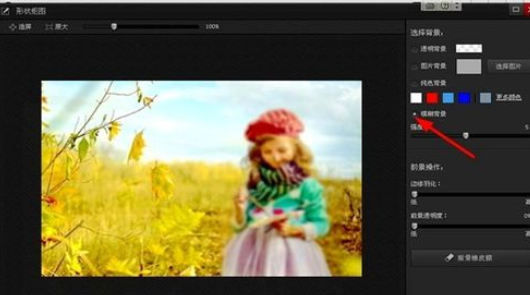
这样,我们图中小女孩的图形就变得模糊了。

上面就是小编为大家讲解的使用光影魔术手实行形状抠图的具体操作步骤,你们都学会了吗?
 天极下载
天极下载


































































 腾讯电脑管家
腾讯电脑管家
 火绒安全软件
火绒安全软件
 微信电脑版
微信电脑版
 微信最新版
微信最新版
 向日葵远程控制软件
向日葵远程控制软件
 钉钉电脑版
钉钉电脑版
 CF活动助手
CF活动助手
 桌面百度
桌面百度